ثم اكتب تعليقك
iCareFone Transfer - الحل رقم 1 لنقل بيانات WhatsApp
نقل ونسخ احتياطي واستعادة WhatsApp دون إعادة تعيين بنقرات
نقل الواتس اب بدون إعادة الضبط
نقل WhatsApp بسهولة دون إعادة التعيين
بينما تحاول الوصول إلى نسخة احتياطية من واتساب على آيكلاود من جهاز PC أو Mac، قد تكون قد وجدت مدى صعوبة هذه المهمة.
نظرًا للطبيعة المغلقة لآيفون وآيكلاود، لا توجد طريقة "مباشرة" للقيام بذلك حيث لا يمكنك الوصول إلى الملفات الفردية المخزنة فيها.
ومع ذلك، لا يعني ذلك أنه غير ممكن. إنه ممكن! هناك بعض الطرق الفعالة لهذه المهمة، وسنوجهك من خلالها واحدة تلو الأخرى. بدون مزيد من التأخير، إليك كيفية الوصول إلى نسخة احتياطية من واتساب على آيكلاود من جهاز PC.
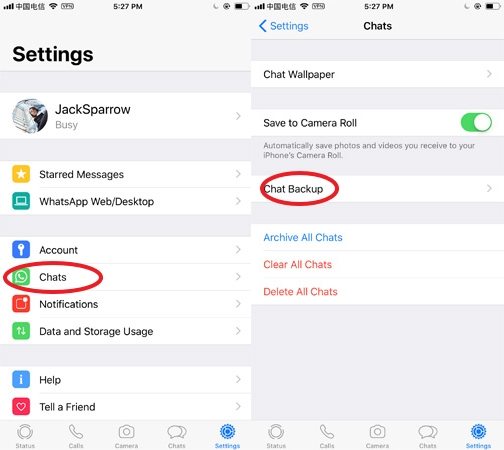
لا يمكنك الوصول إلى ملفات النسخ الاحتياطي على آيفون أو آيكلاود. ذلك لأن مدير ملفات آيفون لا يظهر لك الملفات النظامية لزيادة الأمان. في الوقت نفسه، يعرض آيكلاود درايف فقط الملفات التي قمت بتخزينها طوعًا فيه. لا يمكنك الوصول إلى ملفات النسخ الاحتياطي والملفات التي تم إنشاؤها بواسطة النظام في ذلك.
مع ذلك، يتم تخزين بيانات النسخ الاحتياطي لكل تطبيق في حاوية متخصصة في آيكلاود، والتي، بالطبع، ليس لديك الوصول إليها.
لهذا السبب، لا توجد طريقة مباشرة للوصول إلى نسخة احتياطية من واتساب على آيكلاود عن طريق نسخها إلى مكان آخر.
كما ذُكر سابقًا، هناك بالفعل بعض الطرق الفعالة للوصول إلى نسخة احتياطية من واتساب على آيكلاود. دعنا نمر بها الآن.
أفضل إجابة على سؤال "كيف يمكنني الوصول إلى نسخة احتياطية من واتساب على آيكلاود؟" هي Tenorshare iCareFone Transfer.
iCareFone Transfer هو أداة ضرورية لنقل بيانات واتساب، والنسخ الاحتياطي، والاستعادة. مع هذه الأداة، يمكنك تغيير هاتفك دون فقدان أي من بيانات واتساب الخاصة بك.
الميزة الأحدث التي تم تقديمها في Tenorshare iCareFone Transfer هي القدرة على تنزيل نسخة احتياطية من واتساب على آيكلاود إلى جهاز الكمبيوتر الخاص بك ثم استعادتها إلى جهازك. وبالتالي يمكنك عرض نسخة احتياطية من واتساب على آيكلاود على جهازك (كما يدعم نظام أندرويد).
قم بتنزيل iCareFone Transfer وتثبيته على جهاز الكمبيوتر الخاص بك. ثم قم بتوصيل جهازك واختر شعار WhatsApp من الواجهة الرئيسية.

الآن انتقل إلى قسم النسخ الاحتياطي واختر "من iCloud" من القائمة العلوية.
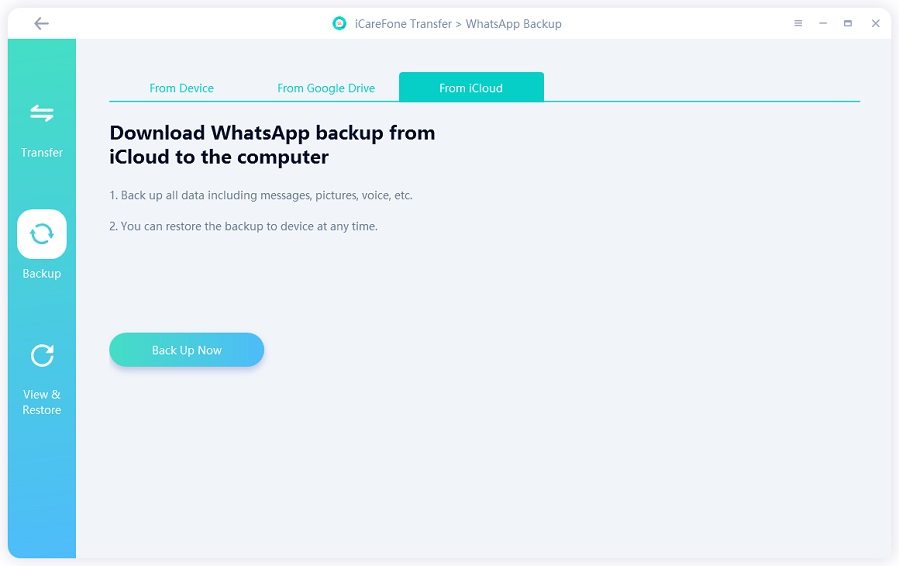
قم بتسجيل الدخول إلى حساب iCloud الخاص بك واتبع الإرشادات التي تظهر على الشاشة لإكمال العملية.
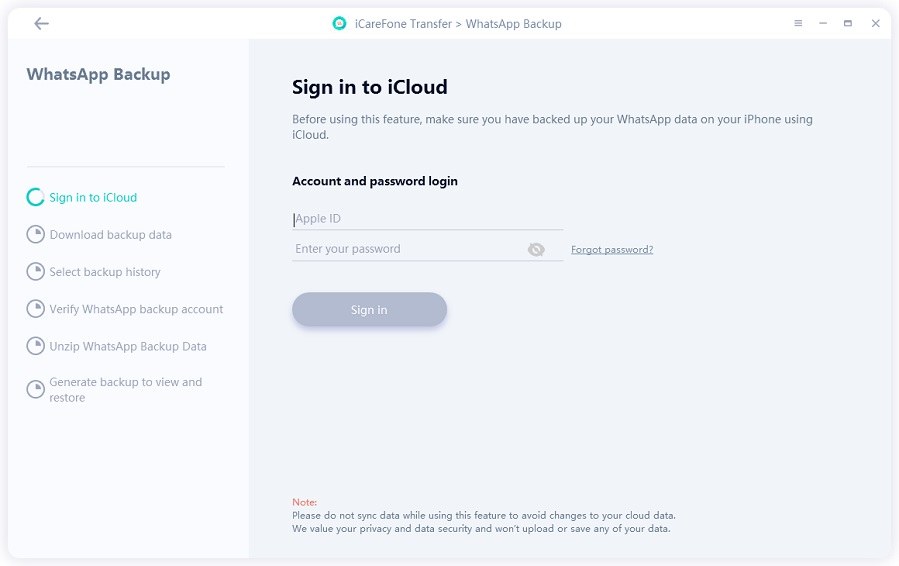
يمكنك الآن استعادة نسخة احتياطية iCloud الخاصة بك لتطبيق WhatsApp إلى نظام التشغيل iOS أو Android الخاص بك لعرض نسخة iCloud الاحتياطية الخاصة بك.

هناك طريقة أخرى يمكنك استخدامها لهذه المهمة — لكنها ليست مريحة جدًا.
قبل أن نخبرك بالخطوات، تحتاج إلى فهم كيفية عملها. يجب أن يكون لديك جهاز Mac مع تشغيل آيكلاود درايف لتعمل هذه الطريقة.
يقوم آيكلاود درايف بالمزامنة بين أجهزة آبل الخاصة بك. لذا، عندما تقوم بعمل نسخة احتياطية من بيانات واتساب من الآيفون، تكون متاحة أيضًا على آيكلاود درايف على جهاز Mac الخاص بك. لكن، لا توجد طريقة لرؤيتها حيث إنها مخفية في مجلد خاص لا يمكن للمستخدمين الوصول إليه.
لحسن الحظ، يمكنك الوصول إلى ذلك المجلد بشكل غير مباشر باستخدام بعض أوامر النظام في Terminal.
إليك كيفية الوصول إلى نسخة احتياطية من واتساب على آيكلاود باستخدام هذه الطريقة:
انسخ وشغّل الأوامر التالية:
cd ~/Library/Mobile\ Documents/ find *whatsapp*
انسخ وشغّل الأمر التالي لنقل الملفات من آيكلاود إلى سطح المكتب الخاص بك:
cp *whatsapp*/Accounts/*/backup/*.tar ~/Desktop
لاحظ أنه لا يمكنك عرض رسائلك باستخدام هذه الطريقة. ذلك لأن رسائلك مشفرة ولا يمكن الوصول إليها من ملف النسخ الاحتياطي.
بدلاً من ذلك، يمكنك استخدام iCareFone Transfer لعمل نسخة احتياطية من جميع بيانات واتساب الخاصة بك مباشرة إلى الكمبيوتر وعرضها هناك. هذه الطريقة أكثر تنوعًا حيث تتيح لك عمل نسخة احتياطية من الكثير من الوسائط، بما في ذلك الملصقات وGIFs.
وهنا كيفية عملها.
قم بتنزيل برنامج Tenorshare iCareFone Transfer وتثبيته على جهاز الكمبيوتر الخاص بك؛ فهو متاح على أجهزة الكمبيوتر الشخصية وأجهزة Mac. افتح برنامج iCareFone Transfer. في الصفحة الرئيسية، حدد WhatsApp.

قم بتوصيل جهاز iPhone الخاص بك بالكمبيوتر الشخصي باستخدام كابل USB. حدد نوع جهازك، والذي في هذه الحالة هو iPhone، ثم اضغط على زر النسخ الاحتياطي.

انتظر حتى تكتمل العملية. سيتم الآن نسخ جميع بيانات WhatsApp الخاصة بك، بما في ذلك الصور ومقاطع الفيديو، احتياطيًا على جهاز الكمبيوتر الخاص بك.

يمكنك عرض البيانات الاحتياطية في أي وقت تريده.
إذا قمت بعمل نسخة احتياطية من بيانات واتساب الخاصة بك باستخدام آيكلاود، فإن الفيديوهات، والمستندات، والملاحظات الصوتية، والصور، والرسائل يتم نسخها احتياطيًا إلى السحابة.
من ناحية أخرى، إذا قمت بعمل نسخة احتياطية من بياناتك باستخدام iCareFone Transfer، فإن رسائلك، والفيديوهات، والصور، وملفات الصوت، والمستندات، وGIFs المتحركة، والملصقات، والملاحظات الصوتية يتم نسخها احتياطيًا إلى جهاز الكمبيوتر الخاص بك.
على الرغم من وجود طريقتين للوصول إلى نسخة احتياطية من واتساب على آيفون من الكمبيوتر، فإن الطريقة الأفضل هي Tenorshare iCareFone Transfer — حيث تتيح لك الوصول إلى الملفات بشكل مريح.
بدلاً من ذلك، يمكنك أيضًا عمل نسخة احتياطية من بيانات واتساب الخاصة بك مباشرة إلى الكمبيوتر باستخدام iCareFone Transfer، وعرضها من هناك.
ثم اكتب تعليقك
بقلم أمينة فاطمة
2025-08-13 / مشاكل ل WhatsApp